电脑键盘怎么截图快捷键?以下内容主要是针对遇上电脑截图快捷键是什么的问题,我们该怎么处理呢。下面这篇文章将为你提供一个解决思路,希望能帮你解决到相关问题。
电脑键盘怎么截图快捷键
步骤1、直接点击键盘上的 Prt Sc SysRq,即可截图,然后直接在聊天框或者图画中 “Ctrl+V” 粘贴就行了。
步骤2、登录QQ以后,点击快捷键 “Ctrl+Alt+A ”即可截图,框选过后,
直接“ Ctrl+S ”在电脑上 保存 。或者点击“ 完成 ”,然后粘贴“ Ctrl+V”,也可以。
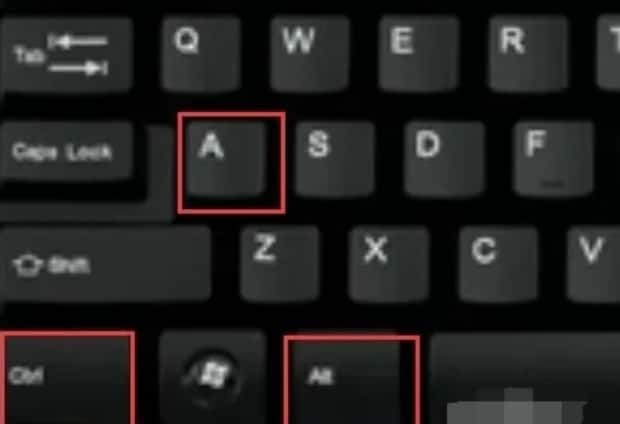
步骤3、还可以使用系统自带的截屏“ win+shift+s ”。
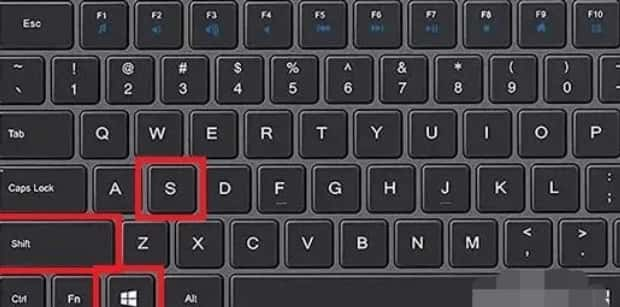
电脑截图快捷键是什么
方法一:使用键盘中的Print Scr Sysrq键实现全屏截图
Print Scr Sysrq键,其位于键盘的右上方,如上图所示,按下此键,就可以实现在当前屏幕上全屏截图,也就是可以截图我们所看到的显示器所有界面。

方法二:使用Alt+ Print Screen SysRq键实现活动截图
同时按下键Alt+ Print Screen SysRq键即可完成当前活动区域的界面截图,什么是活动截面,最简单的理解为你现在所操作的页面,比如现在正在聊天,那么同时按下Alt+ Print Screen SysRq键就可以将我们的聊天框界面截图下来。

方法三:同时按下Ctrl+Alt+A键可实现选择区域截图(该快捷键需要在登陆QQ后才可以使用)
其实截图快捷键方法一和二都属于系统截图快捷键,但截图快捷键三使用的是QQ软件中聊天框中截图快捷键,因此只有登陆QQ后,该快捷键才有效,同时按下Ctrl+Alt+A键后我们会发现鼠标变成了多彩色,这个时候我们可以任意拖动鼠标来选择区域截图。

以上就是为你整理的电脑截图快捷键是什么全部内容,希望文章能够帮你解决电脑键盘怎么截图快捷键相关问题,更多请关注本站电脑栏目的其它相关文章!
